Skapa, öppna och ladda ned bilder
|
|
|
- Robert Ivarsson
- för 8 år sedan
- Visningar:
Transkript
1 Skapa, öppna och ladda ned bilder Skapa en bild 1. Välj Arkiv - Nytt 2. Ge bilden ett namn i rutan Namn 3. Skriv vilken bredd och höjd i rutan Bredd och Höjd 4. Ange upplösning (pixlar/tum = dpi) 5. Klicka på OK Öppna en bild 1. Välj Arkiv - Öppna 2. Gå till den plats/mapp där du sparat bilden 3. Klicka på öppna Ladda ner en bild 1. Ska du ladda ner/hämta en bild från nätet ska du veta att om du tänker publicera/lägga ut bilden måste du ha tillstånd av den som gjort/äger bilden! (Att t.ex. lägga upp den på sin blogg, Facebook, trycka den i tidningen o.s.v. är inte tillåtet) 2. Om du bara ska använda den hemma, skriva ut och ha den på väggen eller som nu, att jobba med den i datorn har du rätt att göra det! 3. Ska du ladda ned en bild måste du också se till att bilden har tillräckligt bra kvalitet innan du laddar ned den! 4. Döp om den och spara den på en plats du hittar tillbaka till!
2 Om du använder Google söker efter bilder måste du se till att de har bra kvalitet innan du sparar ner dem. Klicka på Verktyg och ändra sedan Alla storlekar till Stor för att hitta bilder med bättre upplösning/kvalitet. Klicka därefter på Visa bild och högerklicka därefter på bilden för att sedan Spara bild som på en plats där du lätt hittar den, Tex i mitt fall, i en ny mapp som jag döpt till Digitala bilder!
3 Menyer Att lära sig hitta runt i programmet är det första man ska göra, jag visar några grundläggande funktioner i menyerna. Arkivmenyn: Redigeramenyn: Bildmenyn: Lagermenyn: Markeramenyn: Filtermenyn: Analysmenyn: 3D menyn: Visamenyn: Fönstermenyn: Hjälpmenyn: Här kan du öppna, spara och skriva ut bilder. Här kan du ångra, kopiera, klistra in och omforma. Här kan du justera färger, ljus och kontraster, ändra bildstorlek och rotera bild. Här kan du skapa, lägga till funktioner för och gruppera lager. Här kan du göra omvänd markering, omforma och spara markeringar. Här kan du lägga på filter som förändrar hela/delar av bilden. Här hittar du mätverktyg. Här kan du skapa 3D former av bilder. Här kan du lägga till/ta bort stödlinjer och visa linjaler. Här kan du välja vilka fönster som ska synas, du bör ha lager och färg/färgrutor framme. Onlinehjälp om programmet.
4 Verktygslådan Viktigt är också att veta hur man använder de vanligaste verktygen, ändrar känslighet och storlek på dem m.m. (görs i området under menyraden när man valt ett verktyg i verktygslådan). Vissa verktyg har en har en liten svart pil nere till höger om symbolen, det innebär att man kan hålla in vänsterknappen och välja ett annat verktyg/variant. Flytta: används för att flytta inklistrade objekt i ett nytt lager. Markeringsram: markerar område som sedan kan kopieras eller förändras. Lasso: frihandsmarkering, enklast är den kantiga varianten (lassopolygon) där man klickar fast markeringen i punkter. Trollstav: markerar områden med liknande färg (glöm inte ställa in känsligheten). Beskärning: beskär hela bilden genom att markera och justera ytan med handtagen. Pipett: sug upp en färg i bilden du vill använda. Smart lagningspensel Pensel: välj färg, storlek, hårdhet och opacitet/genomskinlighet (bäst att göra i eget nytt lager. Klonstämpel: håll ner alt och klicka på det ställe i bilden du vill börja klona/kopiera från, gå sedan till det ställe du vill måla/kopiera till, klona. Händelsepensel Suddgummi: (kautschukj): Radera görs bäst när objektet är i ett eget lager. Färgpyts: fyller en markerad yta eller en yta med samma färgton. Oskärpa: ställ in storlek, hårdhet och styrka och gör delar av bilden oskarp. Skugga/Efterbelys: Välj verktyg och vilket område det ska påverka (högdagrar, mellantoner, skuggor), välj sedan exponering (OBS! Skuggverktyget ljusar upp, Efterbelysverktyget mörkar ner!). Ritstift: ritar banor (som vektorprogram) Textverktyg: skapar ett nytt textlager och skriver text (Glöm inte välja typsnitt, storlek samt färg). Banmarkering: markerar en bana skapad av ritstift. Rektangel: ritar en fylld form med förvald färg (kan ändras till andra former). 3D-verktyg Hand: förflyttar dig i bilden i inzoomat läge istället för med rullningslisterna (dubbelklicka för att direkt komma ut och se hela bilden). Zooma: klicka med förstoringsglaset i bilden för att zooma in, för att zooma ut, håll in alt när du klickar. Förgrunds-/Bakgrundsfärg: Förgrundsfärgen är den som de flesta verktyg använder, bakgrundsfärgen är framför allt den som suddas fram i själva bilden.
5 Fönstermenyn Här kan du välja vilka fönster som ska synas. Du bör alltid ha dessa fönster framme: Lager I detta fönster kan du se, lägga till nytt, ändra ordning på, radera, låsa, gömma, ändra genomskinlighet/opacitet, gruppera, m.m. Som du märker är det mycket som man kan göra. Det är väldigt viktigt att jobba med lager då man har möjlighet att ha ett speciellt inklistrat objekt som man kan ändra på utan att det påverkar resten av bilden. Du kanske under arbetet ångrar att du lade till det som är i lagret och kan då välja att döjla lagret. Lagermeny: hur lagret påverkar de under Opacitet: reglerar lagrets genomskinlighet Visa/dölja: här kan man välja om lagret ska synas eller inte Nytt lager: klicka för att skapa nytt genomskinligt lager Papperskorg: dra ett lager du inte behöver hit OBS! Om du vill ändra ordningen på de lager du skapat kan du flytta dem upp eller ner genom att hålla ner vänsterknappen och dra lagret dit du vill! Färgrutor/Färg I fönstret färgrutor kan du klicka på den färg du vill använda. Om du vill finjustera den gör du det med reglagen i färgfönstret.
6 Bildjusteringar När man jobbar med bilder, framför allt om man vill kombinera två olika bilder, är det viktigt att kunna korrigera/ändra färger, kontraster etc. Det finns otroligt många sätt att korrigera en bild, jag kommer därför välja ut två som är användbara. 1. Intensitet/kontrast 2. Nyans mättnad Välj här vilken färg du ska ändra på! Originalbild Ökad intensitet Förändrad nyans och kontrast av färgen cyan (blågrön)
7 Lägga till objekt från en bild till en annan Det finns flera sätt att lägga till saker från andra bilder. Det som är viktigt att tänka på är att båda bilderna ska ha samma (helst höga) upplösning. Upplösningen skrivs i enheten dpi (punkter per kvadrattum tex. 72). Det är också viktigt hur stor bilden är i cm eller i antal punkter/pixlar. (en bild som är 25,4 * 25,4 cm med 72 dpi har 720 * 720 punkter/pixlar medan en bild som är lika stor i cm men med 300 dpi har 3000 * 3000 punkter/pixlar) Nedan kan ni se ett exempel på hur det blir om man kopierar in likadana bilder men med olika upplösning 10 * 10 cm 72 dpi 10 * 10 cm 300 dpi
8 När man sedan omformar upp bilden med 72 dpi för att få den lika stor som den med 300 dpi kommer man tydligt att se den sämre kvaliteten på bilden! När du kopierar in objekt från en bild till en annan, se till att de har samma kvalitet! Sedan är det bara att kopiera och klistra in, men kom ihåg att det du klistrar in alltid hamnar i ett nytt lager! (Naturligtvis finns det andra sätt att lägga till ett objekt, man kan tex. dra ett lager från en bild direkt till en annan öppen bild) Retuschera/ta bort saker i bilder Det finns jättemånga verktyg men jag kommer bara visa några grundläggande verktyg för att kunna retuschera (ersätta/ta bort något i bilden). Klonstämpeln Vitsen med klonstämpeln är att, så svårupptäckt som möjligt, kunna täcka över något i bilden genom att låna från bilden själv. 1. Börja med att kopiera bakgrundslagret genom att dra lagret ner till nytt lager-symbolen! (det är alltid bra att ha kvar orginalbilden som ett eget lager)
9 2. Zooma in med förstoringsglaset där du vill ändra något i bilden! 3. Ställ in känsligheten för stämpeln i området under menyraden. Storlek, hårdhet och framför allt, opacitet/ genomskinlighet. Hellre ha en lägre opacitet och stämpla flera gånger och på så sätt försiktigt smyga in förändringen! 4. Klona Välj klonverktyget, gå till det ställe som du vill börja låna ifrån, klicka! Gå sedan till det ställe du vill klona till! Börja sedan försiktigt måla med stämpeln, du kommer märka att om du rör penselsymbolen så kommer samtidigt markören för var du ville börja låna ifrån att röra sig på samma sätt! OBS! Se till att byta ställe som du klonar ifrån, ett upprepat mönster i bilden är det lättaste sätten att avslöja att en bild blivit manipulerad!
10 Här är en bild där jag: Markerat och klistrat in. Använt stämpeln. Ritat med polygonlasso och fyllt med färg. Lagt till skugga, ändrat opacitet på lager m.m.
11 Förstå varför man väljer att spara bilder i olika format och med olika upplösning. När du ska sparar dina arbeten så välj Spara som, det gör att du kan döpa dina arbeten och har koll på var du sparar det och du kan organisera dina arbeten i mappar! Photoshop- eller JPEG-format? När det gäller bilder i Photoshop är det viktigt att du också väljer format på bilden, det finns oändliga mängder men nu väljer vi mellan Photoshop eller JPEG)! Använd alltid Photoshop-format under arbetet med en bild! Anledningen är att till skillnad från JPEG som gör bilden till ett lager så kan Photoshop-formatet spara alla lager du jobbar i! JPEG-format Photoshop- format När ska man då använda JPEG? En bild sparad i Photoshop-format tar mycket minne och den är svår att öppna i andra program. JPEG däremot komprimerar bilden till ett lager och den sparas också ofta i 72 dpi. Det här gör att kvaliteten blir sämre men den tar mycket mindre minne och är därmed lättare att skicka, kan dessutom öppnas i de flesta program och är lätt att publicera! När du är klar kan du spara din bild i JPEGformat!
Grundredigering i Photoshop Elements. Innehåll. Lennart Elg Grundredigering i Elements Version 2, uppdaterad 2012-09-14
 Grundredigering i Photoshop Elements Denna artikel handlar om grundläggande fotoredigering i Elements: Att räta upp sneda horisonter och beskära bilden, och att justera exponering, färg och kontrast, så
Grundredigering i Photoshop Elements Denna artikel handlar om grundläggande fotoredigering i Elements: Att räta upp sneda horisonter och beskära bilden, och att justera exponering, färg och kontrast, så
Grunderna i Pixlr. Klicka på WEB APPS och välj
 Grunderna i Pixlr Det första att tänka på när du ska använda Pixlr är att (om du jobbar på skolans dator) använda Explorer och inte Crome. Det är ett tillägg som saknas i Crome. Gå till pixlr.com Klicka
Grunderna i Pixlr Det första att tänka på när du ska använda Pixlr är att (om du jobbar på skolans dator) använda Explorer och inte Crome. Det är ett tillägg som saknas i Crome. Gå till pixlr.com Klicka
Lär dig grunderna i Photoshop Elements 4.0
 Lär dig grunderna i Photoshop Elements 4.0 Här får du lära dig hur man flyttar bilder från kameran till datorn, hur man fixar till ett foto, hur man skriver ut bilder och mycket mera. Lycka till! copyright
Lär dig grunderna i Photoshop Elements 4.0 Här får du lära dig hur man flyttar bilder från kameran till datorn, hur man fixar till ett foto, hur man skriver ut bilder och mycket mera. Lycka till! copyright
Så här använder du de enklaste funktionerna i programmet: Starta programmet. Programmet startas från ikonen på skrivbordet.
 PhotoFiltre 1 Innehåll Starta programmet... 3 Rotera bilden... 4 Beskära bilden... 4 Ljusa upp en bild... 5 Förminska bilden... 6 Skärpa i bilden... 7 Spara och komprimera bilden... 7 Ta bort röda ögon...
PhotoFiltre 1 Innehåll Starta programmet... 3 Rotera bilden... 4 Beskära bilden... 4 Ljusa upp en bild... 5 Förminska bilden... 6 Skärpa i bilden... 7 Spara och komprimera bilden... 7 Ta bort röda ögon...
Adobe. Photoshop CS3. Grundkurs. www.databok.se
 Adobe Photoshop CS3 Grundkurs www.databok.se Innehållsförteckning 1 Introduktion till materialet... 1 Övningsfiler... 1 2 Digitala bilder...2 Bildskärmens upplösning... 2 Svartvita halvtonsbilder... 3
Adobe Photoshop CS3 Grundkurs www.databok.se Innehållsförteckning 1 Introduktion till materialet... 1 Övningsfiler... 1 2 Digitala bilder...2 Bildskärmens upplösning... 2 Svartvita halvtonsbilder... 3
Elements 5.0. Innehållsförteckning
 Elements 5.0 Innehållsförteckning 2. Tanka hem en bild 3. Öppna en bild 4. Rotera 5. Ändra storlek 6. Spara 7. Skriv ut 9. Förbättra 12. Filter 13. Trollstav/Övertoning 14. Klona 15. Gör flytande 16. Svartvit
Elements 5.0 Innehållsförteckning 2. Tanka hem en bild 3. Öppna en bild 4. Rotera 5. Ändra storlek 6. Spara 7. Skriv ut 9. Förbättra 12. Filter 13. Trollstav/Övertoning 14. Klona 15. Gör flytande 16. Svartvit
Bildredigering i EPiServer & Gimp
 Bildredigering i EPiServer & Gimp Maria Sognefors 7minds Agenda Teori om bilder Att tänka på när jag fotograferar Föra över bilder från kamera till dator Ladda upp bilder till EPiServer CMS 5 Enkel redigering
Bildredigering i EPiServer & Gimp Maria Sognefors 7minds Agenda Teori om bilder Att tänka på när jag fotograferar Föra över bilder från kamera till dator Ladda upp bilder till EPiServer CMS 5 Enkel redigering
Adobe PHOTOSHOP CS5 GRUNDER
 Adobe PHOTOSHOP CS5 GRUNDER Innehållsförteckning 1 Digitala bilder...5 Bildskärmens upplösning... 5 Svartvita halvtonsbilder... 6 Färgbilder... 6 Raster... 6 Skrivarupplösning... 7 Bildupplösning... 8
Adobe PHOTOSHOP CS5 GRUNDER Innehållsförteckning 1 Digitala bilder...5 Bildskärmens upplösning... 5 Svartvita halvtonsbilder... 6 Färgbilder... 6 Raster... 6 Skrivarupplösning... 7 Bildupplösning... 8
Adobe Photoshop CC Jan Johansson 2014
 Adobe Photoshop CC Jan Johansson 2014 Jan Johansson Lövaskog Södra Bosgården 516 92 Äspered 0702 13 96 60 jan.johansson@bornet.net Innehållet får ej kopieras utan medgivande Photoshop CC Photoshop CC Photoshops
Adobe Photoshop CC Jan Johansson 2014 Jan Johansson Lövaskog Södra Bosgården 516 92 Äspered 0702 13 96 60 jan.johansson@bornet.net Innehållet får ej kopieras utan medgivande Photoshop CC Photoshop CC Photoshops
Att använda bildhanteringsprogram, del 2
 Att använda bildhanteringsprogram, del 2 Gå till Adobe Online (M) Markeringsram - (L) Lasso - (C) Beskärning - (J) Airbrush - (S) Klonstämpel - (E) Suddgummi - (R) Oskärpa - (A) Markering av bankomponenter
Att använda bildhanteringsprogram, del 2 Gå till Adobe Online (M) Markeringsram - (L) Lasso - (C) Beskärning - (J) Airbrush - (S) Klonstämpel - (E) Suddgummi - (R) Oskärpa - (A) Markering av bankomponenter
Grundredigering i Photoshop Elements
 Grundredigering i Photoshop Elements Denna artikel handlar om grundläggande fotoredigering i Elements: Att räta upp sneda horisonter och beskära bilden, och att justera exponering, färg och kontrast, så
Grundredigering i Photoshop Elements Denna artikel handlar om grundläggande fotoredigering i Elements: Att räta upp sneda horisonter och beskära bilden, och att justera exponering, färg och kontrast, så
Du hittar manualen på.
 Du hittar manualen på http://www.buf.kristianstad.se/it/pse/index.htm Innehåll Start s 3 Verktyg s 4 Beskär s 5 Bildpaket s 6 Bakgrundbild s 7 Flyta ut s 8 Infoga bild i Word s 9 Justera färger s 11 Ludda
Du hittar manualen på http://www.buf.kristianstad.se/it/pse/index.htm Innehåll Start s 3 Verktyg s 4 Beskär s 5 Bildpaket s 6 Bakgrundbild s 7 Flyta ut s 8 Infoga bild i Word s 9 Justera färger s 11 Ludda
ADOBE PHOTOSHOP ELEMENTS 3
 ADOBE PHOTOSHOP ELEMENTS 3 LATHUND Innehållsförteckning Start Välkomstfönstret... 3 Bläddra efter bilder... 5 Visa och ordna foton... 6 Verktygslådan... 7 Beskär en bild... 8 Ändra storlek, storlek på
ADOBE PHOTOSHOP ELEMENTS 3 LATHUND Innehållsförteckning Start Välkomstfönstret... 3 Bläddra efter bilder... 5 Visa och ordna foton... 6 Verktygslådan... 7 Beskär en bild... 8 Ändra storlek, storlek på
IT-körkort för språklärare. Modul 7. Bildbehandling
 IT-körkort för språklärare Modul 7 Bildbehandling Brian Kottonya 2012 Innehåll 1. Vad är Splashup? 2. Skapa ett konto 3. Verktyg 4. Öppna en bild 5. Spara en bild 6. Ändra storlek på en bild 7. Lägga till
IT-körkort för språklärare Modul 7 Bildbehandling Brian Kottonya 2012 Innehåll 1. Vad är Splashup? 2. Skapa ett konto 3. Verktyg 4. Öppna en bild 5. Spara en bild 6. Ändra storlek på en bild 7. Lägga till
Photoshop Elements 6.0
 Adobe Photoshop Elements 6.0 Grundkurs www.databok.se Innehållsförteckning 1 Det här är Photoshop Elements 6... 1 Programmets uppbyggnad... 1 2 Ordna...3 Hämta filer... 3 Visning/Sortering... 6 Datumvy...
Adobe Photoshop Elements 6.0 Grundkurs www.databok.se Innehållsförteckning 1 Det här är Photoshop Elements 6... 1 Programmets uppbyggnad... 1 2 Ordna...3 Hämta filer... 3 Visning/Sortering... 6 Datumvy...
Vi börjar såklart med att öppna bilden i Photoshop. Mitt Photoshop är på engelska och version CS5, men ni med svenska och/eller tidigare versioner
 Vi börjar såklart med att öppna bilden i Photoshop. Mitt Photoshop är på engelska och version CS5, men ni med svenska och/eller tidigare versioner kan hänga med ändå om ni tittar på bilderna. Som ni ser
Vi börjar såklart med att öppna bilden i Photoshop. Mitt Photoshop är på engelska och version CS5, men ni med svenska och/eller tidigare versioner kan hänga med ändå om ni tittar på bilderna. Som ni ser
Photoshop Elements 8. Adobe. Grundkurs
 Photoshop Elements 8 Adobe Grundkurs Adobe Photoshop Elements 8 Grundkurs Till denna bok medföljer ett antal övningsfiler på cd-skiva (filerna finns i mappen Photoshop Elements 8). Kopiera filerna till
Photoshop Elements 8 Adobe Grundkurs Adobe Photoshop Elements 8 Grundkurs Till denna bok medföljer ett antal övningsfiler på cd-skiva (filerna finns i mappen Photoshop Elements 8). Kopiera filerna till
LATHUND PHOTOSHOP 6.0. RXK Konsult AB, Riddarplatsen 36 Plan 7 177 30 Järfälla Tel: 08-580 886 00, Fax: 08-580 259 40 www.rxk.se, e-post: info@rxk.
 LATHUND PHOTOSHOP 6.0 RXK Konsult AB, Riddarplatsen 36 Plan 7 177 30 Järfälla Tel: 08-580 886 00, Fax: 08-580 259 40 www.rxk.se, e-post: info@rxk.se Detta material är författat av RXK Konsult. Mångfaldigande
LATHUND PHOTOSHOP 6.0 RXK Konsult AB, Riddarplatsen 36 Plan 7 177 30 Järfälla Tel: 08-580 886 00, Fax: 08-580 259 40 www.rxk.se, e-post: info@rxk.se Detta material är författat av RXK Konsult. Mångfaldigande
Photoscape (http://photoscape.sv.softonic.com/download)
 Photoscape (http://photoscape.sv.softonic.com/download)..har ett antal trevliga funktioner som dessutom är lätta att använda. Det är lite annorlunda uppbyggt en andra program men jag tycker att man ganska
Photoscape (http://photoscape.sv.softonic.com/download)..har ett antal trevliga funktioner som dessutom är lätta att använda. Det är lite annorlunda uppbyggt en andra program men jag tycker att man ganska
DigitalBild del 2 Adobe Photoshop Elements ver 6.0
 Sidan 1 av 5 Inbyggd hjälpfunktion i Photoshop Elements... 2 Dataprogram för bildbehandling... 3 Forts. Adobe Photoshop Elements verktygsfält... 3 Menyraden, Bild... 3 Ändra bildstorlek... 3 Intensitet
Sidan 1 av 5 Inbyggd hjälpfunktion i Photoshop Elements... 2 Dataprogram för bildbehandling... 3 Forts. Adobe Photoshop Elements verktygsfält... 3 Menyraden, Bild... 3 Ändra bildstorlek... 3 Intensitet
Adobe Photoshop CS. Ritprogrammet Photoshop är ett pixelbaserat ritprogram. I botten på bilderna Photoshop åsadkommer finns ett rutmönster av pixels.
 Adobe Photoshop CS Ritprogrammet Photoshop är ett pixelbaserat ritprogram. I botten på bilderna Photoshop åsadkommer finns ett rutmönster av pixels. Vad är det du ser när du öppnar Photoshop Nedan ser
Adobe Photoshop CS Ritprogrammet Photoshop är ett pixelbaserat ritprogram. I botten på bilderna Photoshop åsadkommer finns ett rutmönster av pixels. Vad är det du ser när du öppnar Photoshop Nedan ser
DK-serien. Enklare bildredigering med Irfanview
 DK-serien Enklare bildredigering med Irfanview 1 Enklare bildredigering med Irfanview Irfanview är ett gratis bildredigeringsprogram med svenska menyer. Den här kursen är en ren nybörjarkurs och kräver
DK-serien Enklare bildredigering med Irfanview 1 Enklare bildredigering med Irfanview Irfanview är ett gratis bildredigeringsprogram med svenska menyer. Den här kursen är en ren nybörjarkurs och kräver
Adobe PHOTOSHOP. CS6 Grunder
 Adobe PHOTOSHOP CS6 Grunder Innehållsförteckning 1 Digitala bilder...5 Bildskärmens upplösning... 5 Svartvita halvtonsbilder... 6 Färgbilder... 6 Raster... 6 Skrivarupplösning... 7 Bildupplösning... 8
Adobe PHOTOSHOP CS6 Grunder Innehållsförteckning 1 Digitala bilder...5 Bildskärmens upplösning... 5 Svartvita halvtonsbilder... 6 Färgbilder... 6 Raster... 6 Skrivarupplösning... 7 Bildupplösning... 8
Kurs 7:1 Att använda bildhanteringsprogram
 Kurs 7:1 Att använda bildhanteringsprogram S TUDE NTDATOR UTBILDNINGE N MALMÖ HöGSKOLA Beijerskajen 8, K3, källaren, sal Apollo (A01:303), 205 06 Malmö www.bit.mah.se/undervisning/sdm Att använda bildhanteringsprogram,
Kurs 7:1 Att använda bildhanteringsprogram S TUDE NTDATOR UTBILDNINGE N MALMÖ HöGSKOLA Beijerskajen 8, K3, källaren, sal Apollo (A01:303), 205 06 Malmö www.bit.mah.se/undervisning/sdm Att använda bildhanteringsprogram,
bilder för användning
 Grundläggande guide i efterbehandling av bilder för användning på webben Innehåll Innehåll...2 Inledning...3 Beskärning...4 Att beskära en kvadratisk bild...5 Att beskära med bibehållna proportioner...5
Grundläggande guide i efterbehandling av bilder för användning på webben Innehåll Innehåll...2 Inledning...3 Beskärning...4 Att beskära en kvadratisk bild...5 Att beskära med bibehållna proportioner...5
Redigera. Rotera bild
 Redigera Ofta tar man bilder på höjden, d v s håller kameran vertikalt när man fotograferar. Några digitalkameror känner av detta och lägger bilden rätt, men oftast får man gå in i ett program och rotera
Redigera Ofta tar man bilder på höjden, d v s håller kameran vertikalt när man fotograferar. Några digitalkameror känner av detta och lägger bilden rätt, men oftast får man gå in i ett program och rotera
Photoshop Elements 7. Adobe. Grundkurs
 Photoshop Elements 7 Adobe Grundkurs Innehållsförteckning 1 Det här är Photoshop Elements 7...1 Programmets uppbyggnad...1 2 Ordna...3 Hämta filer...3 Visning/Sortering...6 Datumvy...6 Helskärmsläge...7
Photoshop Elements 7 Adobe Grundkurs Innehållsförteckning 1 Det här är Photoshop Elements 7...1 Programmets uppbyggnad...1 2 Ordna...3 Hämta filer...3 Visning/Sortering...6 Datumvy...6 Helskärmsläge...7
Adobe. Photoshop CS2. Grundkurs.
 Adobe Photoshop CS2 Grundkurs www.databok.se Innehållsförteckning Photoshop CS2 Grundkurs 1 Introduktion till materialet... 1 Övningsfiler...1 2 Digitala bilder...3 Bildskärmens upplösning...3 Svartvita
Adobe Photoshop CS2 Grundkurs www.databok.se Innehållsförteckning Photoshop CS2 Grundkurs 1 Introduktion till materialet... 1 Övningsfiler...1 2 Digitala bilder...3 Bildskärmens upplösning...3 Svartvita
Photoshop Elemements 2.0
 Mittuniversitetet ITM Telefon 063-16 53 00 Photoshop Elemements 2.0 Laborationskompendium för grundläggande digital bildbehandling Detta exemplar tillhör: VT 2005 Innehållsförteckning Gränssnitt 1 Laborationskompendium
Mittuniversitetet ITM Telefon 063-16 53 00 Photoshop Elemements 2.0 Laborationskompendium för grundläggande digital bildbehandling Detta exemplar tillhör: VT 2005 Innehållsförteckning Gränssnitt 1 Laborationskompendium
En lathund av: Elisabeth Banemark, Barbro Nilsson, Anette Berg, Vladimir Gatara (2006) KICK KRISTIANSTAD
 En lathund av: Elisabeth Banemark, Barbro Nilsson, Anette Berg, Vladimir Gatara (2006) KICK KRISTIANSTAD Innehållsförteckning Start Välkomstfönstret... 3 Öppna en bild... 5 Visa och ordna foto... 6 Verktygslådan...
En lathund av: Elisabeth Banemark, Barbro Nilsson, Anette Berg, Vladimir Gatara (2006) KICK KRISTIANSTAD Innehållsförteckning Start Välkomstfönstret... 3 Öppna en bild... 5 Visa och ordna foto... 6 Verktygslådan...
Adobe PHO SHOP CC. Grunder
 Adobe PHO SHOP CC Grunder I denna bok har vi använt svensk version av Photoshop CC och Windows 8. Om du använder andra versioner kan det se lite annorlunda ut hos dig. Har du installerat programmet på
Adobe PHO SHOP CC Grunder I denna bok har vi använt svensk version av Photoshop CC och Windows 8. Om du använder andra versioner kan det se lite annorlunda ut hos dig. Har du installerat programmet på
1.0 Starten Nytt... (bild 1) 1.3 Namn Upplösning 1.6 Läge 1.7 Innehåll OK
 EN NYBÖRJARKURS I KARTRITNING I ADOBE PHOTOSHOP DEL 1: GROTTSYSTEM Välkommen till första delen i ämnet kartritning. Jag har ofta förfärats över hur dåliga kartorna är som följer med i äventyr som man laddar
EN NYBÖRJARKURS I KARTRITNING I ADOBE PHOTOSHOP DEL 1: GROTTSYSTEM Välkommen till första delen i ämnet kartritning. Jag har ofta förfärats över hur dåliga kartorna är som följer med i äventyr som man laddar
Adobe. Photoshop CS3. Fortsättningskurs. www.databok.se
 Adobe Photoshop CS3 Fortsättningskurs www.databok.se Innehållsförteckning 1 Färghantering... 1 Färgomfång... 2 Behöver du färghantering?... 2 Kalibrera bildskärmen... 3 Kalibreringsprogram... 3 Färginställningar...
Adobe Photoshop CS3 Fortsättningskurs www.databok.se Innehållsförteckning 1 Färghantering... 1 Färgomfång... 2 Behöver du färghantering?... 2 Kalibrera bildskärmen... 3 Kalibreringsprogram... 3 Färginställningar...
Bildarkiv... 3. Länkar här finns många tips och trix för PhotoShop... 3. Starta programmet... 4. Röda ögon... 5. Text... 5. Lager... 6. Spara...
 Bildarkiv... 3 Länkar här finns många tips och trix för PhotoShop... 3 Starta programmet... 4 Röda ögon... 5 Text... 5 Lager... 6 Spara... 9 Spara för webben... 9 Pixlar... 10 Klona... 12 PhotoShops viktigaste
Bildarkiv... 3 Länkar här finns många tips och trix för PhotoShop... 3 Starta programmet... 4 Röda ögon... 5 Text... 5 Lager... 6 Spara... 9 Spara för webben... 9 Pixlar... 10 Klona... 12 PhotoShops viktigaste
Om man vill ändra färg inuti går det, men skuggan blir densamma.
 Visst är det roligt att kunna göra fina dokument, häften, affischer, inbjudningskort och annat skoj?! Och att få bilderna att hamna där du vill att de ska hamna, i rätt storlek och utan att andra saker
Visst är det roligt att kunna göra fina dokument, häften, affischer, inbjudningskort och annat skoj?! Och att få bilderna att hamna där du vill att de ska hamna, i rätt storlek och utan att andra saker
Exempel på hur man kan bygga enkla former i Illustrator
 Exempel på hur man kan bygga enkla former i Illustrator Öppna ett nytt dokument (ctrl-n), storleken spelar ingen större roll eftersom innehållet är vektorbaserat kan det alltid skalas om senare. Välj Pennverktyget
Exempel på hur man kan bygga enkla former i Illustrator Öppna ett nytt dokument (ctrl-n), storleken spelar ingen större roll eftersom innehållet är vektorbaserat kan det alltid skalas om senare. Välj Pennverktyget
DigitalBild del 2 Adobe Photoshop Elements ver 5.0
 Sidan 1 av 5 Inbyggd hjälpfunktion i Photoshop Elements... 2 Dataprogram för bildbehandling... 2 Forts. Adobe Photoshop Elements verktygsfält... 2 Menyraden, Bild...3 Ändra bildstorlek...3 Intensitet och
Sidan 1 av 5 Inbyggd hjälpfunktion i Photoshop Elements... 2 Dataprogram för bildbehandling... 2 Forts. Adobe Photoshop Elements verktygsfält... 2 Menyraden, Bild...3 Ändra bildstorlek...3 Intensitet och
GRATIS MJUKVARA. Photofiltre 7.0 med lagerfunktion. www.photofiltre.com
 GRATIS MJUKVARA Photofiltre 7.0 med lagerfunktion www.photofiltre.com Multimediabyrån Skolverket Lars Carlsson 2012 Innehållsförteckning Introduktion... 1 Vilka möjligheter har man med Photofiltre?...
GRATIS MJUKVARA Photofiltre 7.0 med lagerfunktion www.photofiltre.com Multimediabyrån Skolverket Lars Carlsson 2012 Innehållsförteckning Introduktion... 1 Vilka möjligheter har man med Photofiltre?...
En grund i bildbearbetning för webben i Photoshop CS5
 En grund i bildbearbetning för webben i Photoshop CS5 Mappstrukturering... 2 Arbetsflöde bildbearbetning för webb Beskär... 3 Storleksförändra bild... 4 Skärpa... 5 Spara för webb... 6 Från logga i jpg,
En grund i bildbearbetning för webben i Photoshop CS5 Mappstrukturering... 2 Arbetsflöde bildbearbetning för webb Beskär... 3 Storleksförändra bild... 4 Skärpa... 5 Spara för webb... 6 Från logga i jpg,
En grund i bildbearbetning för webben i Photoshop Elements 11
 En grund i bildbearbetning för webben i Photoshop Elements 11 Mappstrukturering... 2 Arbetsflöde bildbearbetning för webb Beskär... 3 Storleksförändra bild... 4 Skärpa... 5 Spara för webb... 6 Från logga
En grund i bildbearbetning för webben i Photoshop Elements 11 Mappstrukturering... 2 Arbetsflöde bildbearbetning för webb Beskär... 3 Storleksförändra bild... 4 Skärpa... 5 Spara för webb... 6 Från logga
Grundläggande övningar i PhotoShop
 Grundläggande övningar i PhotoShop Samtliga övningar här kan lösas med hjälp av kompendiet. Meningen med dessa övningar är att du ska lära dig grunderna i Photoshop. När du gjort dessa övningar ska vi
Grundläggande övningar i PhotoShop Samtliga övningar här kan lösas med hjälp av kompendiet. Meningen med dessa övningar är att du ska lära dig grunderna i Photoshop. När du gjort dessa övningar ska vi
Grunder i Photoshop. Arbetsytan. Ovan ser du arbetsytan i Photoshop med dess olika delar.
 Grunder i Photoshop Arbetsytan Ovan ser du arbetsytan i Photoshop med dess olika delar. Det är svårt att täcka in allt om Photoshop i en guide. Fokus kommer att ligga på vad jag själv tycker jag har haft
Grunder i Photoshop Arbetsytan Ovan ser du arbetsytan i Photoshop med dess olika delar. Det är svårt att täcka in allt om Photoshop i en guide. Fokus kommer att ligga på vad jag själv tycker jag har haft
Adobe PHOTOSHOP ELEMENTS 9 GRUNDER
 Adobe PHOTOSHOP ELEMENTS 9 GRUNDER Innehållsförteckning 1 Arbetsytan...5 Programmets uppbyggnad... 5 Starta programmet... 5 Skapa mapp för egna övningsfiler... 8 2 Organisera bilderna...9 Kataloghanteraren...
Adobe PHOTOSHOP ELEMENTS 9 GRUNDER Innehållsförteckning 1 Arbetsytan...5 Programmets uppbyggnad... 5 Starta programmet... 5 Skapa mapp för egna övningsfiler... 8 2 Organisera bilderna...9 Kataloghanteraren...
1 Kursmaterialets uppläggning... 4 2 Kursmaterialets utformning... 5 3 Installation av övningsfiler... 6
 Innehåll Kapitel 1 Läs detta först 1 Kursmaterialets uppläggning... 4 2 Kursmaterialets utformning... 5 3 Installation av övningsfiler... 6 Kapitel 2 Introduktion Photoshop 1 Om Photoshop... 12 2 Starta
Innehåll Kapitel 1 Läs detta först 1 Kursmaterialets uppläggning... 4 2 Kursmaterialets utformning... 5 3 Installation av övningsfiler... 6 Kapitel 2 Introduktion Photoshop 1 Om Photoshop... 12 2 Starta
Redigera med Photoshop Elements
 Redigera med Photoshop Elements 37 Redigering är den starkaste funktionen i Elements, verktygen här tar oss betydligt längre än i Picasa. Här finns många av verktygen från den professionella Photoshop.
Redigera med Photoshop Elements 37 Redigering är den starkaste funktionen i Elements, verktygen här tar oss betydligt längre än i Picasa. Här finns många av verktygen från den professionella Photoshop.
PHOTOSHOP ELEMENTS 10
 Adobe PHOTOSHOP ELEMENTS 10 GRUNDER Innehållsförteckning 1 Arbetsytan...5 Programmets uppbyggnad... 5 Starta programmet... 5 Skapa mapp för egna övningsfiler... 8 2 Organisera bilderna...9 Kataloghanteraren...
Adobe PHOTOSHOP ELEMENTS 10 GRUNDER Innehållsförteckning 1 Arbetsytan...5 Programmets uppbyggnad... 5 Starta programmet... 5 Skapa mapp för egna övningsfiler... 8 2 Organisera bilderna...9 Kataloghanteraren...
Format. Problem. Andra format. Digital redigering. JPG för fotografier. Photoshop. GIF lämplig för ritad grafik
 Digital redigering Photoshop Format JPG för fotografier 24-bitars färg (RGB), 16,7 milj färger GIF lämplig för ritad grafik 256 färger Färgpalett indexerad bild Stödjer genomskinlighet Kan vara animerade
Digital redigering Photoshop Format JPG för fotografier 24-bitars färg (RGB), 16,7 milj färger GIF lämplig för ritad grafik 256 färger Färgpalett indexerad bild Stödjer genomskinlighet Kan vara animerade
Veta. Photofiltre 6.1
 Veta I vilket bildformat skall man spara bilden i? Skall bilden skrivas ut eller bara visas på skärmen? Får jag ta vilken bild som helst på Internet och använda i mitt arbete? Några svar fi nner du här.
Veta I vilket bildformat skall man spara bilden i? Skall bilden skrivas ut eller bara visas på skärmen? Får jag ta vilken bild som helst på Internet och använda i mitt arbete? Några svar fi nner du här.
1. Beskär bilden och räta eventuellt upp bilden med beskärningsverktyget
 Bildbearbetning i Photoshop Gör stegen i denna ordning. Det spelar roll. 1. Beskär bilden och räta eventuellt upp bilden med beskärningsverktyget 2. Kontrollera vilken färgrymd bilden har (OBS! detta går
Bildbearbetning i Photoshop Gör stegen i denna ordning. Det spelar roll. 1. Beskär bilden och räta eventuellt upp bilden med beskärningsverktyget 2. Kontrollera vilken färgrymd bilden har (OBS! detta går
DigitalBild del 2 Adobe Photoshop Elements ver 3.0
 Sidan 1 av 5 Inbyggd hjälpfunktion i Photoshop Elements...2 Dataprogram för bildbehandling...2 Forts. Adobe Photoshop Elements verktygsfält...2 Menyraden, Bild...3 Ändra bildstorlek...3 Reglera filkompressionen
Sidan 1 av 5 Inbyggd hjälpfunktion i Photoshop Elements...2 Dataprogram för bildbehandling...2 Forts. Adobe Photoshop Elements verktygsfält...2 Menyraden, Bild...3 Ändra bildstorlek...3 Reglera filkompressionen
1.1 Verktygslådan översikt
 1.1 Verktygslådan översikt Markeringsramverktygen markerar rektanglar, ellipser samt enstaka rader eller kolumner. Flytta-verktyget flyttar markeringar, lager och stödlinjer. Lassoverktygen skapar frihandsmarkeringar,
1.1 Verktygslådan översikt Markeringsramverktygen markerar rektanglar, ellipser samt enstaka rader eller kolumner. Flytta-verktyget flyttar markeringar, lager och stödlinjer. Lassoverktygen skapar frihandsmarkeringar,
Övningar i bilder och färger
 Övningar i bilder och färger I dessa övningar ska du öva på att redigera några bilder för att anpassa dem till en webbplats. Bilderna kommer att beskäras på olika sätt, förändras i färguppsättning och
Övningar i bilder och färger I dessa övningar ska du öva på att redigera några bilder för att anpassa dem till en webbplats. Bilderna kommer att beskäras på olika sätt, förändras i färguppsättning och
Steg 14 Bildbehandling Irfanview, Photoshop Windows 7/8
 Steg 14 Bildbehandling Irfanview, Photoshop Windows 7/8 Nov -14 Liljedalsdata Liljedalsdata Steg 14 W78 Sida 1 Inledning Förkunskaper Steg 1, 2, 3, 13. Du bör ha mycket träning i att hantera olika minnen
Steg 14 Bildbehandling Irfanview, Photoshop Windows 7/8 Nov -14 Liljedalsdata Liljedalsdata Steg 14 W78 Sida 1 Inledning Förkunskaper Steg 1, 2, 3, 13. Du bör ha mycket träning i att hantera olika minnen
Grundkurs i PHOTOSHOP
 Grundkurs i PHOTOSHOP Funkar med: Photoshop 7.0 (och över) Photoshop 8 (CS) Photoshop 9 (CS2) Photoshop 10 (CS3) DETTA KOMPENDIUM GÅR ÄVEN ATT LÄSA PÅ NÄTET: http://distans.svefi.net/kompendium.pdf ÖVNINGARNA
Grundkurs i PHOTOSHOP Funkar med: Photoshop 7.0 (och över) Photoshop 8 (CS) Photoshop 9 (CS2) Photoshop 10 (CS3) DETTA KOMPENDIUM GÅR ÄVEN ATT LÄSA PÅ NÄTET: http://distans.svefi.net/kompendium.pdf ÖVNINGARNA
PHOTOSHOP GUIDE. Magnus Servin
 B I L D M O N T A G E En steg-för-steg guide av Magnus Servin. Publicerad 2008-06-18. För fler guider, tips och inspiration se www.familjenservin.se/magnus h i m m e l.jp g Inl e d n i n g Denna guide
B I L D M O N T A G E En steg-för-steg guide av Magnus Servin. Publicerad 2008-06-18. För fler guider, tips och inspiration se www.familjenservin.se/magnus h i m m e l.jp g Inl e d n i n g Denna guide
Justeringslager i PSD. Fotoklubben i Tyresö Fotoklubben i Tyresö Fotoklubben i Tyresö
 Justeringslager i PSD. Fotoklubben i Tyresö Fotoklubben i Tyresö Fotoklubben i Tyresö Vad är justeringslager? När ska dom användas? När ska dom användas? När ska dom användas? Ett justeringslager i Photoshop
Justeringslager i PSD. Fotoklubben i Tyresö Fotoklubben i Tyresö Fotoklubben i Tyresö Vad är justeringslager? När ska dom användas? När ska dom användas? När ska dom användas? Ett justeringslager i Photoshop
Macintosh PowerMac, system Mac OS 8.1-9.2.2 och Classic Mode 64 Mb RAM Miljontalsfärger (24 bit)
 N u ä r d e t e n k e l t a t t k o m m a i g å n g m e d v å r t n y a H i s s d e s i g n p r o g r a m! H i s s d e s i g n p r o g rammet passar alla typer av hissar och hissfabrikat. Både nyproduktion
N u ä r d e t e n k e l t a t t k o m m a i g å n g m e d v å r t n y a H i s s d e s i g n p r o g r a m! H i s s d e s i g n p r o g rammet passar alla typer av hissar och hissfabrikat. Både nyproduktion
Adobe PHO SHOP CC. Fördjupning
 Adobe PHO SHOP CC Fördjupning Innehållsförteckning 1 Färghantering...5 Färgomfång... 6 Behöver du färghantering?... 6 Färginställningar... 6 Arbetsfärgrymder... 8 Färgmodeller... 9 Provtryck... 11 Kalibrera
Adobe PHO SHOP CC Fördjupning Innehållsförteckning 1 Färghantering...5 Färgomfång... 6 Behöver du färghantering?... 6 Färginställningar... 6 Arbetsfärgrymder... 8 Färgmodeller... 9 Provtryck... 11 Kalibrera
DigitalBild del 3 Adobe Photoshop Elements ver 5
 Sidan 1 av 5 Lager... 2 Justera Färg Nyans/mättnad... 3 Luddig ram kring en bild... 4 Kloningsverktyget... 4 Sidan 2 av 5 Övn 1 Övn 2 Lager I Photoshop kan en bild byggas upp i olika lager. I professionella
Sidan 1 av 5 Lager... 2 Justera Färg Nyans/mättnad... 3 Luddig ram kring en bild... 4 Kloningsverktyget... 4 Sidan 2 av 5 Övn 1 Övn 2 Lager I Photoshop kan en bild byggas upp i olika lager. I professionella
Kom igång med SKETCHBOOK! FÖRST:
 Kom igång med SKETCHBOOK! FÖRST: Längst upp hittar du menyn. Där finns olika symboler som du kan klicka på. Om du klickar på cirkeln med ett i i, hittar du information om hur programmet fungerar. Börja
Kom igång med SKETCHBOOK! FÖRST: Längst upp hittar du menyn. Där finns olika symboler som du kan klicka på. Om du klickar på cirkeln med ett i i, hittar du information om hur programmet fungerar. Börja
Adobe PHOTOSHOP ELEMENTS 2018
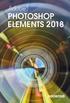 Adobe PHOTOSHOP ELEMENTS 2018 I denna bok har vi använt svensk version av Photoshop Elements 2018 och Windows 10. Om du använder andra versioner kan det se lite annorlunda ut hos dig. Har du installerat
Adobe PHOTOSHOP ELEMENTS 2018 I denna bok har vi använt svensk version av Photoshop Elements 2018 och Windows 10. Om du använder andra versioner kan det se lite annorlunda ut hos dig. Har du installerat
Manual fö r webbkartörnas grundla ggande funktiöner
 Manual fö r webbkartörnas grundla ggande funktiöner Webbfönster När du klickar på en kartlänk öppnas kartan i ett nytt fönster eller en ny flik, beroende på inställningen i din webbläsare. Bilden nedan
Manual fö r webbkartörnas grundla ggande funktiöner Webbfönster När du klickar på en kartlänk öppnas kartan i ett nytt fönster eller en ny flik, beroende på inställningen i din webbläsare. Bilden nedan
Lite verktyg och metoder Photoshop CS2
 Lite verktyg och metoder Photoshop CS2 Kurvor och Nivåer Med Nivåer och Kurvor kan man ställa nästan allt i bilden. Vitt ska vara vitt och svart ska vara svart. Fixa det med Nivåer. Hur ljus ska den vara?
Lite verktyg och metoder Photoshop CS2 Kurvor och Nivåer Med Nivåer och Kurvor kan man ställa nästan allt i bilden. Vitt ska vara vitt och svart ska vara svart. Fixa det med Nivåer. Hur ljus ska den vara?
PHOTOSHOP ELEMENTS 11
 Adobe PHOTOSHOP ELEMENTS 11 Grunder I boken har vi använt svensk version av Photoshop Elements 11 och Windows 8. Om du använder andra versioner kan det se lite annorlunda ut hos dig. Har du installerat
Adobe PHOTOSHOP ELEMENTS 11 Grunder I boken har vi använt svensk version av Photoshop Elements 11 och Windows 8. Om du använder andra versioner kan det se lite annorlunda ut hos dig. Har du installerat
Kom igång med Disgen 7
 Kom igång med Disgen 7 Lägg till foto Distanskurs med Bengt Kjöllerström E-post: bengt@kj2.se Kurs.dis.se Kom igång med Disgen 1 Bengt Kjöllerström 2015-09-05 Modul 7 Lägg till foto Ändra och komplettera
Kom igång med Disgen 7 Lägg till foto Distanskurs med Bengt Kjöllerström E-post: bengt@kj2.se Kurs.dis.se Kom igång med Disgen 1 Bengt Kjöllerström 2015-09-05 Modul 7 Lägg till foto Ändra och komplettera
Grundläggande Ordbehandling Microsoft Word
 Grundläggande Ordbehandling Microsoft Word Programfönstret Namnlist Verktygsfält Menyrad Vågrät linjal Lodrät linjal Rullningslist Statusfält Menyer och Verktygsfält Visa eller dölja ett verktygsfält Högerklicka
Grundläggande Ordbehandling Microsoft Word Programfönstret Namnlist Verktygsfält Menyrad Vågrät linjal Lodrät linjal Rullningslist Statusfält Menyer och Verktygsfält Visa eller dölja ett verktygsfält Högerklicka
Lathund till Publisher TEXT. Skriva text. Importera text. Infoga text. Dra och släpp
 Lathund till Publisher TEXT Pekverktyget använder du när du ska markera en ram som du vill förändra på något sätt. Klicka på textverktyget. Placera muspekaren på den tomma dokumentytan, det spelar ingen
Lathund till Publisher TEXT Pekverktyget använder du när du ska markera en ram som du vill förändra på något sätt. Klicka på textverktyget. Placera muspekaren på den tomma dokumentytan, det spelar ingen
Laboration1 Vektorgrafik med Illustrator Innehåll: Filter Text Objekt Knappar Kurvor Ritverktyget Formverktyget Symboler Övertoning Effekt Lager
 Laboration1 Vektorgrafik med Illustrator Innehåll: Filter Text Objekt Knappar Kurvor Ritverktyget Formverktyget Symboler Övertoning Effekt Lager Uppgift 1 Designa en webbknapp Rita en form Håll ned musen
Laboration1 Vektorgrafik med Illustrator Innehåll: Filter Text Objekt Knappar Kurvor Ritverktyget Formverktyget Symboler Övertoning Effekt Lager Uppgift 1 Designa en webbknapp Rita en form Håll ned musen
Adobe PHOTOSHOP ELEMENTS 13
 Adobe PHOTOSHOP ELEMENTS 13 Adobe Photoshop Elements 13 Grunder I boken har vi använt svensk version av Photoshop Elements 13 och Windows 8. Om du använder andra versioner kan det se lite annorlunda ut
Adobe PHOTOSHOP ELEMENTS 13 Adobe Photoshop Elements 13 Grunder I boken har vi använt svensk version av Photoshop Elements 13 och Windows 8. Om du använder andra versioner kan det se lite annorlunda ut
Laboration 1 Bitmapgrafik med Photoshop
 Laboration 1 Bitmapgrafik med Photoshop Innehåll: 1. Färgmodellen RGB Ändra färger 2. Genomskinlighet GIF, PSD, PNG markeringsverktyg: lasso, trollstav lager och lagermask 3. Filter Glitter på vågor, Trä,
Laboration 1 Bitmapgrafik med Photoshop Innehåll: 1. Färgmodellen RGB Ändra färger 2. Genomskinlighet GIF, PSD, PNG markeringsverktyg: lasso, trollstav lager och lagermask 3. Filter Glitter på vågor, Trä,
Börja med att samla alla bilder som du vill använda till din film i en mapp under Mina dokument.
 Workshop Photo Story Börja med att samla alla bilder som du vill använda till din film i en mapp under Mina dokument. Tänk på att du bara får använda bilder som är OK ur upphovsrättsligt hänseende. Översikt
Workshop Photo Story Börja med att samla alla bilder som du vill använda till din film i en mapp under Mina dokument. Tänk på att du bara får använda bilder som är OK ur upphovsrättsligt hänseende. Översikt
SVARTVITT METOD 1. Originalbilden
 SVARTVITT METOD 1 Svartvita bilder är fortfarande populära och att skapa dem i Photoshop erbjuder en viss utmaning. Alla bilder passar inte att göra svartvita. För att skapa en fungerande svartvit bild
SVARTVITT METOD 1 Svartvita bilder är fortfarande populära och att skapa dem i Photoshop erbjuder en viss utmaning. Alla bilder passar inte att göra svartvita. För att skapa en fungerande svartvit bild
MANUAL. fotoklok designer 3.5. Startskärmen
 MANUAL fotoklok designer 3.5 Startskärmen 3. Skapa ett nytt projekt Här väljer du vilken bok du vill göra.. Öppna ett befintligt projekt Här öppnar du sparade projekt. 3. Visa kundvagn När du ska beställa
MANUAL fotoklok designer 3.5 Startskärmen 3. Skapa ett nytt projekt Här väljer du vilken bok du vill göra.. Öppna ett befintligt projekt Här öppnar du sparade projekt. 3. Visa kundvagn När du ska beställa
GRATIS MJUKVARA. Photofiltre. www.photofiltre.com
 GRATIS MJUKVARA Photofiltre www.photofiltre.com Multimediabyrån Myndigheten för Skolutveckling Lars Carlsson 2005 Innehållsförteckning Introduktion... 1 Vilka möjligheter har man med Photofiltre?... 1
GRATIS MJUKVARA Photofiltre www.photofiltre.com Multimediabyrån Myndigheten för Skolutveckling Lars Carlsson 2005 Innehållsförteckning Introduktion... 1 Vilka möjligheter har man med Photofiltre?... 1
Bengt Kjöllerström
 Kom igång med Disgen 5 - blå Lägg till foto Distanskurs med Bengt Kjöllerström E-post: bengt@kj2.se Kurs.dis.se Modul 5 Lägg till foto Ändra och komplettera uppgifter. Vilka personer har jag registrerat?
Kom igång med Disgen 5 - blå Lägg till foto Distanskurs med Bengt Kjöllerström E-post: bengt@kj2.se Kurs.dis.se Modul 5 Lägg till foto Ändra och komplettera uppgifter. Vilka personer har jag registrerat?
manual D E M O Systemkrav Pc med Windows 98/2000 166 Mhz Pentium 64 Mb RAM Miljontalsfärger (24 bit) Upplösning: 800 x 600 pixels
 D E M O manual produced by Tony Åström Production / tonyastrom.com Nu är det enkelt att komma igång med vårt nya Hissdesignprogram! Hissdesignprogrammet passar alla typer av hissar och hissfabrikat. Både
D E M O manual produced by Tony Åström Production / tonyastrom.com Nu är det enkelt att komma igång med vårt nya Hissdesignprogram! Hissdesignprogrammet passar alla typer av hissar och hissfabrikat. Både
Word Grunderna 1. Om du kan det allra enklaste i Word, hoppa över uppgifterna A-E.
 Word Grunderna 1 Om du kan det allra enklaste i Word, hoppa över uppgifterna A-E. A Starta programmet Word. Titta på skärmen efter en bild som det finns ett W på. Tryck med musknappen snabbt två gånger
Word Grunderna 1 Om du kan det allra enklaste i Word, hoppa över uppgifterna A-E. A Starta programmet Word. Titta på skärmen efter en bild som det finns ett W på. Tryck med musknappen snabbt två gånger
Manual GISportalen (MapGuide) På Internet
 Manual GISportalen (MapGuide) På Internet Manual Internet 2006 Du måste ha installerat ett program (plugin) Det hittar du här: Spara filen, stäng kartan och installera programmet genom att dubbelklicka
Manual GISportalen (MapGuide) På Internet Manual Internet 2006 Du måste ha installerat ett program (plugin) Det hittar du här: Spara filen, stäng kartan och installera programmet genom att dubbelklicka
Photoshop CS4. Adobe. Fortsättningskurs
 Photoshop CS4 Adobe Fortsättningskurs Adobe Photoshop CS4 Fortsättningskurs Till denna bok medföljer ett antal övningsfiler på cd-skiva (filerna finns i mappen Photoshop CS4 Forts). Kopiera filerna till
Photoshop CS4 Adobe Fortsättningskurs Adobe Photoshop CS4 Fortsättningskurs Till denna bok medföljer ett antal övningsfiler på cd-skiva (filerna finns i mappen Photoshop CS4 Forts). Kopiera filerna till
Se till att posten är i Ändringsläge. Gå till rullgardinsmenyn under Föremål och välj Lägg in bild.
 Bilder (11) Det går att lägga en eller flera bilder till varje föremålspost. Det enklaste är att lägga in en bild, från den registrerade föremålsposten. Det går också att lägga in ett större antal bilder
Bilder (11) Det går att lägga en eller flera bilder till varje föremålspost. Det enklaste är att lägga in en bild, från den registrerade föremålsposten. Det går också att lägga in ett större antal bilder
Detta är ett försök att beskriva hur man använder Picasa webbalbum för att redigera bilder.
 Detta är ett försök att beskriva hur man använder Picasa webbalbum för att redigera bilder. Enligt vår erfarenhet det effektivaste och enklaste sättet att bildbehandla och beskära dina foton. Du kan dessutom
Detta är ett försök att beskriva hur man använder Picasa webbalbum för att redigera bilder. Enligt vår erfarenhet det effektivaste och enklaste sättet att bildbehandla och beskära dina foton. Du kan dessutom
Operativsystem - Windows 7
 Uppgift 5 B Operativsystem - Windows 7 Skapa mappar och undermappar Det finns olika sätt att skapa nya mappar på. Alternativ. Högerklicka på en tom yta. Håll muspekaren över Nytt. Klicka på Mapp Alternativ.
Uppgift 5 B Operativsystem - Windows 7 Skapa mappar och undermappar Det finns olika sätt att skapa nya mappar på. Alternativ. Högerklicka på en tom yta. Håll muspekaren över Nytt. Klicka på Mapp Alternativ.
Arbeta med bilder. Lathund kring hur du fixar till bilder från digitalkamera eller Internet så att de går att använda i ett kommunikationsprogram.
 Arbeta med bilder Lathund kring hur du fixar till bilder från digitalkamera eller Internet så att de går att använda i ett kommunikationsprogram. Habilitering & Hjälpmedel Installera PhotoFiltre Att installera
Arbeta med bilder Lathund kring hur du fixar till bilder från digitalkamera eller Internet så att de går att använda i ett kommunikationsprogram. Habilitering & Hjälpmedel Installera PhotoFiltre Att installera
Kom igång-utbildning Lynx
 Kom igång-utbildning Lynx Ansvarig utbildare: Karin Bodin Lind e-post: karin@teach2teach.se tel: 070-970 65 98 Ulvsundavägen 174, 168 67 Bromma, 08-410 211 66, info@teach2teach.se, www.teach2teach.se Stöd
Kom igång-utbildning Lynx Ansvarig utbildare: Karin Bodin Lind e-post: karin@teach2teach.se tel: 070-970 65 98 Ulvsundavägen 174, 168 67 Bromma, 08-410 211 66, info@teach2teach.se, www.teach2teach.se Stöd
GRATIS MJUKVARA. Photofiltre. www.photofiltre.com
 GRATIS MJUKVARA Photofiltre www.photofiltre.com Multimediabyrån Myndigheten för Skolutveckling Lars Carlsson 2005 Innehållsförteckning Introduktion... 1 Vilka möjligheter har man med Photofiltre?... 1
GRATIS MJUKVARA Photofiltre www.photofiltre.com Multimediabyrån Myndigheten för Skolutveckling Lars Carlsson 2005 Innehållsförteckning Introduktion... 1 Vilka möjligheter har man med Photofiltre?... 1
- En handledning för personal och elever i Karlshamns kommun
 - En handledning för personal och elever i Karlshamns kommun Denna handledning är än så länge bara ett arbetsmaterial. Innehållsförteckning Ladda ner/installera... 3 Börja använda programmet... 4 Första
- En handledning för personal och elever i Karlshamns kommun Denna handledning är än så länge bara ett arbetsmaterial. Innehållsförteckning Ladda ner/installera... 3 Börja använda programmet... 4 Första
Allta bilder du ritar med verktygen i verktygspanelen eller importerar är grafik.
 Lite teori bakom symboler och förekomster Centralt i Flash är begreppen grafik, symboler och förekomster. Allta bilder du ritar med verktygen i verktygspanelen eller importerar är grafik. Symboler kan
Lite teori bakom symboler och förekomster Centralt i Flash är begreppen grafik, symboler och förekomster. Allta bilder du ritar med verktygen i verktygspanelen eller importerar är grafik. Symboler kan
Användarguide för bildredigering i det webbaserade gratisprogrammet: www.pixlr.com Hur du klipper in ett objekt i en annan bild
 Användarguide för bildredigering i det webbaserade gratisprogrammet: www.pixlr.com Hur du klipper in ett objekt i en annan bild Användarguide för www.pixlr.com Hur du klipper in ett objekt i en annan bild
Användarguide för bildredigering i det webbaserade gratisprogrammet: www.pixlr.com Hur du klipper in ett objekt i en annan bild Användarguide för www.pixlr.com Hur du klipper in ett objekt i en annan bild
HelenTh. Picmonkey.com. Redigera foton och gör bildkollaget hos. http://helenth.se
 HelenTh Tutorial Redigera foton och gör bildkollaget hos Picmonkey.com http://helenth.se Om man håller på med fotografier, för att kanske scrappa dem eller använda dem till Project Life, vill man ibland
HelenTh Tutorial Redigera foton och gör bildkollaget hos Picmonkey.com http://helenth.se Om man håller på med fotografier, för att kanske scrappa dem eller använda dem till Project Life, vill man ibland
Adobe. Illustrator CS3. www.databok.se
 Adobe Illustrator CS3 www.databok.se Innehållsförteckning 1 Vektorbaserad grafik... 1 Bildskärmens upplösning... 2 Upplösning i punktuppbyggda bilder... 2 Objekt och banor... 3 Vektorer och Bézierkurvor...
Adobe Illustrator CS3 www.databok.se Innehållsförteckning 1 Vektorbaserad grafik... 1 Bildskärmens upplösning... 2 Upplösning i punktuppbyggda bilder... 2 Objekt och banor... 3 Vektorer och Bézierkurvor...
Lär dig grunderna om Picasa
 Lär dig grunderna om Picasa Välkommen till Picasa. I den här guiden får du lära dig att använda Picasa för att organisera och redigera dina foton. Picasa Programvara När du börjar, finns det 2 saker du
Lär dig grunderna om Picasa Välkommen till Picasa. I den här guiden får du lära dig att använda Picasa för att organisera och redigera dina foton. Picasa Programvara När du börjar, finns det 2 saker du
Det här dokumentet är tänkt som en minnesanteckning. programmet och är alltså inte tänkt att förklara allt.
 Det här dokumentet är tänkt som en minnesanteckning från min genomgång av programmet och är alltså inte tänkt att förklara allt. Den förutsätter att du ska göra layout till den tidningsartikel du skrivit
Det här dokumentet är tänkt som en minnesanteckning från min genomgång av programmet och är alltså inte tänkt att förklara allt. Den förutsätter att du ska göra layout till den tidningsartikel du skrivit
Manual för banläggning i OCAD8 170706 IF ÅLAND
 Manual för banläggning i OCAD8 170706 IF ÅLAND Alla filer och program vi behöver finns under katalogen c:/ocad8/. Kartorna vi använder som bakgrundsfiler finns under c:/ocad8/kartor/. De är sedan indelade
Manual för banläggning i OCAD8 170706 IF ÅLAND Alla filer och program vi behöver finns under katalogen c:/ocad8/. Kartorna vi använder som bakgrundsfiler finns under c:/ocad8/kartor/. De är sedan indelade
Lägg till foton - modul 7
 Lägg till foton - modul 7 Samla foton Konvertera till digital form Bearbeta bilden Bildens storlek Lägg in bilderna i mappen DgPic Lägg till bilder på respektive ansedel Kom igång med Disgen 2016 är en
Lägg till foton - modul 7 Samla foton Konvertera till digital form Bearbeta bilden Bildens storlek Lägg in bilderna i mappen DgPic Lägg till bilder på respektive ansedel Kom igång med Disgen 2016 är en
Handbok för PhotoStudio 6
 Copyright 2008 ArcSoft, Inc. Alla rättigheter förbehållna. Innehåll Inledning 02 Verktygspalett 02 Navigationspalett 07 Arbeta med lager 08 Arbeta med färger 09 Meny Kommandon 10-1 - Inledning Välkommen
Copyright 2008 ArcSoft, Inc. Alla rättigheter förbehållna. Innehåll Inledning 02 Verktygspalett 02 Navigationspalett 07 Arbeta med lager 08 Arbeta med färger 09 Meny Kommandon 10-1 - Inledning Välkommen
Storleksförändra figurer och bildobjekt - Word 2007 / 2010
 Word (Textruta Figursättning, storleksförändra, beskära, Linjal, Sidhuvud/fot) 1:5 En textruta är en ram som kan innehålla text, bild, tabell etc. och kan precis som bilder, figursättas. Textrutan använder
Word (Textruta Figursättning, storleksförändra, beskära, Linjal, Sidhuvud/fot) 1:5 En textruta är en ram som kan innehålla text, bild, tabell etc. och kan precis som bilder, figursättas. Textrutan använder
ENKLARE ANSIKTSRETUSCH
 ENKLARE ANSIKTSRETUSCH Här kommer jag att visa en enklare ansiktsretusch. Det är ganska många steg i processen, men de flesta steg är i sig inte krångliga. Jag kommer så långt det är möjligt att arbeta
ENKLARE ANSIKTSRETUSCH Här kommer jag att visa en enklare ansiktsretusch. Det är ganska många steg i processen, men de flesta steg är i sig inte krångliga. Jag kommer så långt det är möjligt att arbeta
Bildhantering i OEW. Vi ska arbeta med följande bilder:
 Bildhantering i OEW Bilder på webben Bilder som man ser på olika hemsidor bör ha dessa egenskaper: 1 Klara färger 2 Skärpa 3 Snabbladdade 4 Rätt storlek för syftet Vi ska arbeta med följande bilder: Program
Bildhantering i OEW Bilder på webben Bilder som man ser på olika hemsidor bör ha dessa egenskaper: 1 Klara färger 2 Skärpa 3 Snabbladdade 4 Rätt storlek för syftet Vi ska arbeta med följande bilder: Program
Användarmanual. QUICKnote 4
 Användarmanual QUICKnote 4 Innehållsförteckning Snabbguide: Skapa en ny QUICKnote-mall... 3. Översikt: QUICKnote 4... 3. Tillgängliga fält... 4. Lägg till ett fält... 4. De olika fälttypernas menypaletter
Användarmanual QUICKnote 4 Innehållsförteckning Snabbguide: Skapa en ny QUICKnote-mall... 3. Översikt: QUICKnote 4... 3. Tillgängliga fält... 4. Lägg till ett fält... 4. De olika fälttypernas menypaletter
